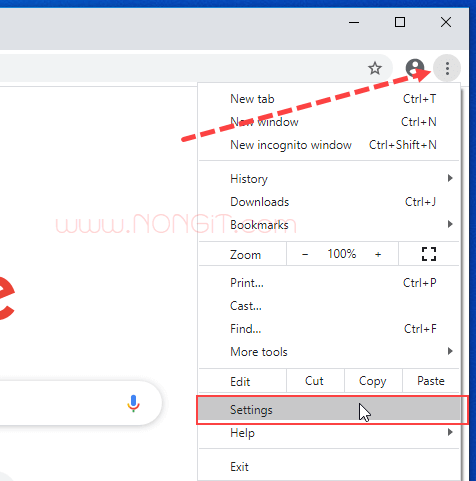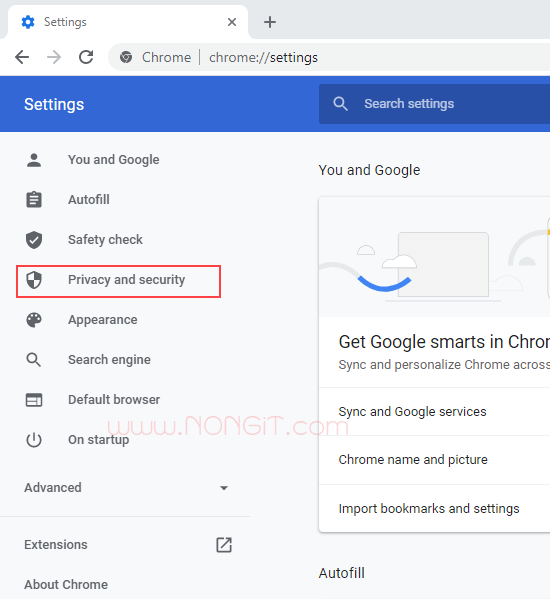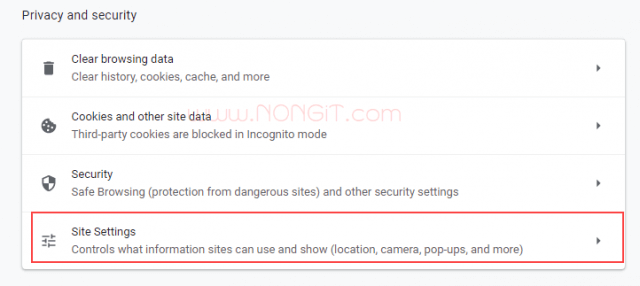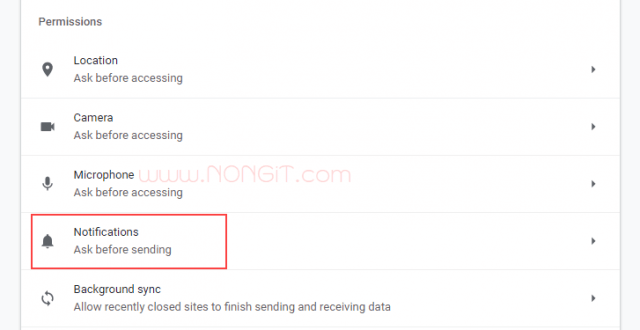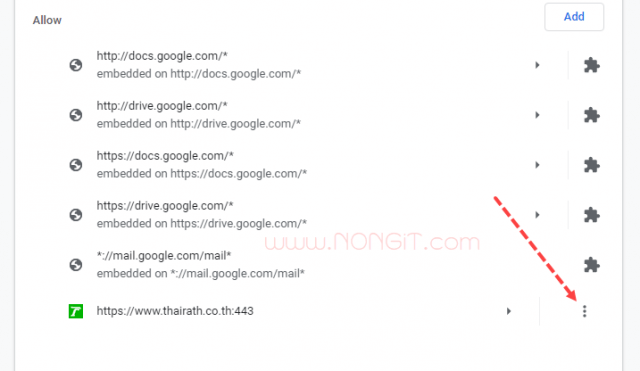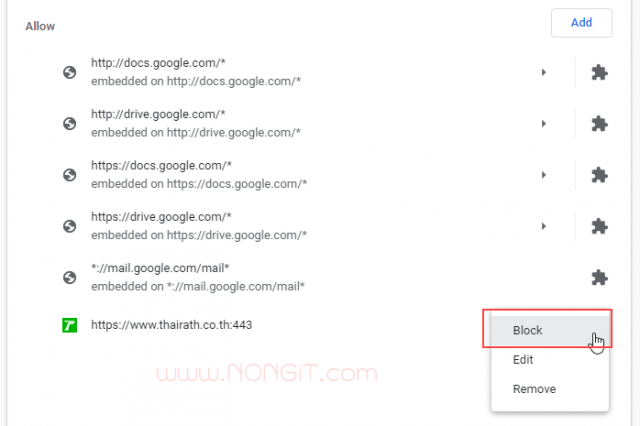วันนี้จะแนะนำวิธีลบโฆษณา Chrome ขวาล่าง หรือปิดแจ้งเตือน คือจะชอบขึ้นที่ด้านขวาล่างของหน้าจอ ตอนที่เราเปิดใช้โปรแกรม Chrome ปิดไปสักพักก็จะขึ้นมาอีก หลายคนก็เกิดความรำคาญ ต้องการปิดโฆษณา หรือลบออกไปเลย ซึ่งก็ทำได้ง่ายๆ ตามตัวอย่างในโพสนี้
วิธีปิดแจ้งเตือน/ลบโฆษณา Chrome ที่แสดงมุมจอขวาล่าง
หน้าต่างด้านล่างขวาที่แสดงนั้นจะเป็น การแจ้งเตือน จากเว็บไซต์ที่เราเข้าไปเปิดอ่านข้อมูล แล้วได้กด Allow (อนุญาต) ให้แจ้งเตือนเมื่อมีข้อมูลใหม่ หรือโพสใหม่ ที่เพิ่มในเว็บนั้นๆ ซึ่งอาจจะเป็นโปรโมชั่นใหม่ หรือสินค้าใหม่
ตามตัวอย่างในโพสนี้จะเป็นการบล็อคโฆษณาจากเว็บนั้นไว้เลย คือเมื่อเข้าเว็บนั้นอีกครั้งก็จะไม่เผลอกดยอมรับอีกครั้ง
1. ที่หน้าโปรแกรม Chrome ให้คลิกที่ customize and control (กำหนดค่าและควบคุม)
2. จากนั้นคลิกเลือก Settings (การตั้งค่า)
3. ที่ด้านซ้ายของโปรแกรมให้คลิกเลือกหัวข้อ Privacy and security (ข้อมูลส่วนบุคคลและความปลอดภัย)
4. แล้วคลิกเลือกที่ Site Settings (การตั้งค่าเว็บไซต์)
5. คลิกเลือก Notifications (การแจ้งเตือน)
6. จากนั้นให้ดูรายชื่อเว็บที่อยู่ภายใต้หัวข้อ อนุญาต (Allow) ที่ไม่ใช่ของ Google ให้ทำการคลิกที่ More actions (การทำงานเพิ่มเติม) จะเป็นจุด 3 จุดที่ด้านหลังของ url เว็บนั้นๆ
7. แล้วคลิกเลือก Block
8. เลือกทำแบบนี้กับชื่อ URL อื่นที่เหลือ ตามที่เราต้องการ Block การแจ้งเตือน
และถ้าใครที่กด allow ไว้เยอะมาก กดเลือก block ทีละเว็บคงเสียเวลามาก ก็สามารถเลือก Reset Config Chrome ให้กลับไปเป็นค่าเริ่มต้นเลยก็ได้